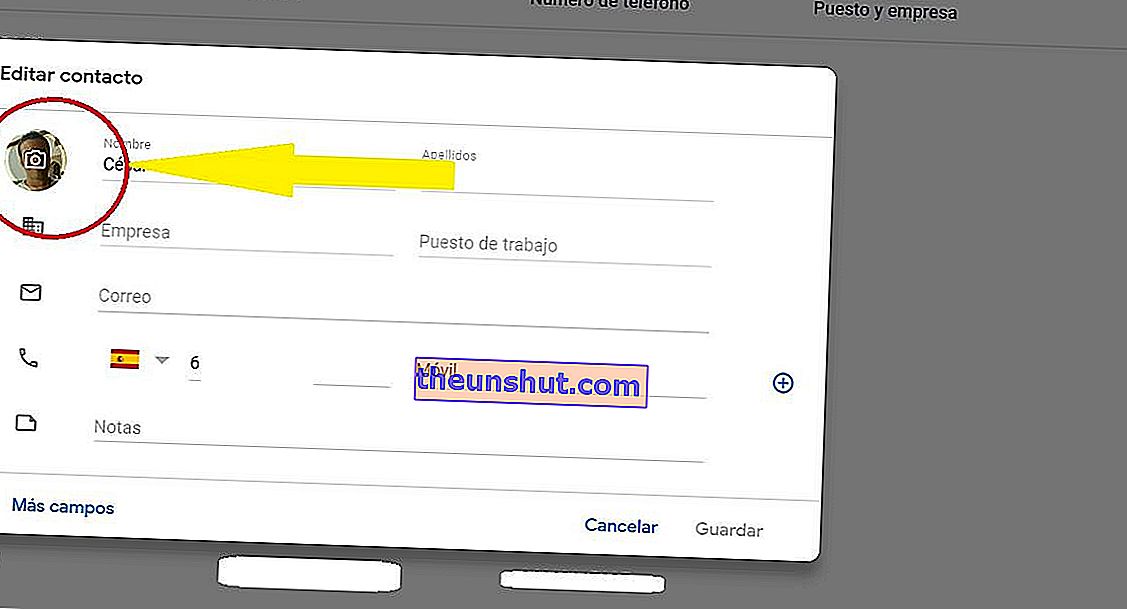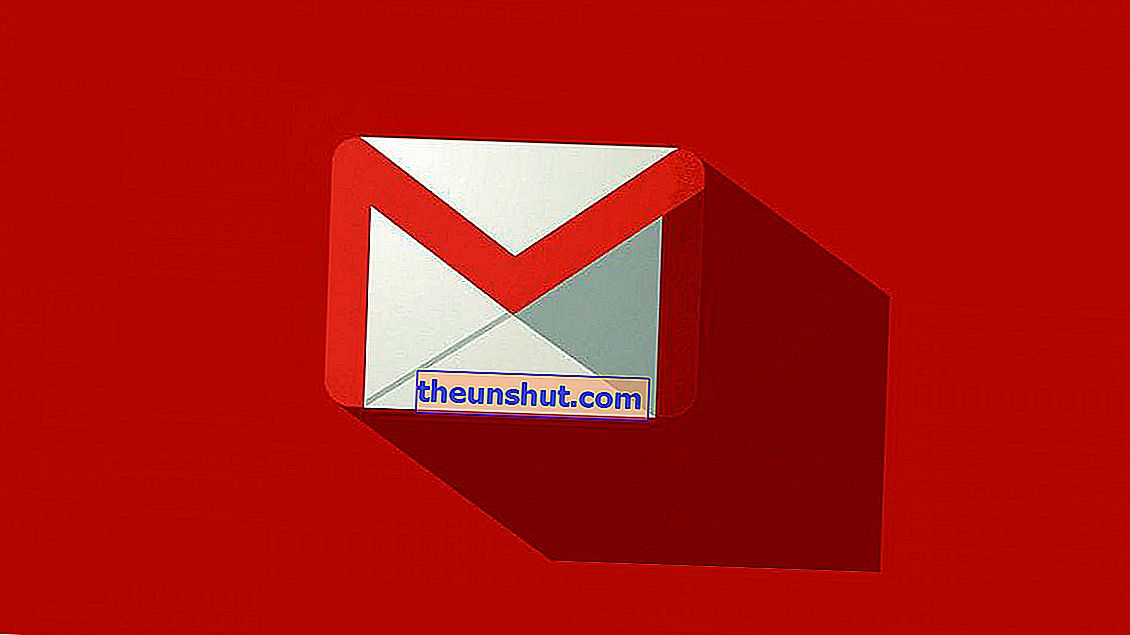
Zakaždým, keď dostaneme e-mail od jedného z našich kontaktov Google, prichádza s pridaním ukazovania fotografie odosielateľa. Fotografia, ktorá v drvivej väčšine prípadov môže byť neaktuálna. Možno dávate prednosť modernejšiemu vzhľadu svojho Gmailu a úpravám fotografií vašich odosielateľov, ktoré sa viac podobajú dnešnému stavu, ako keď ich Google jednoducho zhromaždil zo zaniknutej Google+. Ak chcete zmeniť fotografiu, ktorá sa zobrazuje v e-mailoch v Gmaile, musíte urobiť nasledovné. Sú to veľmi jednoduché kroky.
Ako zmeniť fotografiu kontaktu v Gmaile
Najlepším a najjednoduchším spôsobom, ako zmeniť fotografiu svojich kontaktov v Gmaile, je urobiť to prostredníctvom telefónu s Androidom. Aby sme to dosiahli, musíme otvoriť aplikáciu Gmail a v bočnej ponuke v časti „Aplikácie Google“ nájdeme sekciu „Kontakty“. Kliknite na ňu. Ak vo svojom telefóne nemáte nainštalovanú aplikáciu „Kontakty“, zobrazí sa obrazovka Google Play, ktorá ju nainštaluje. Stiahnite a nainštalujte si ho.
Po otvorení aplikácie „Kontakty Google“ prejdeme ku kontaktu, ktorého fotografiu chceme zmeniť. Po vykonaní zmeny to bude nová profilová fotografia kontaktu pre všetko. V súbore profilu kontaktu kliknite na ikonu ceruzky, ktorú nájdeme v pravom dolnom rohu obrazovky. Toto je obrazovka úpravy kontaktu. V hornej časti uvidíme malý kruh s ikonou fotoaparátu. Klikneme a vyberáme, čo budeme robiť: nahrajte fotografiu z našej galérie, odfoťte sa v danom okamihu alebo ju odstráňte.
Po uložení zmien, ak sa v e-mailoch naďalej zobrazuje stará fotografia kontaktu, musíme vyčistiť údaje z vyrovnávacej pamäte aplikácie a zavrieť ju pred multitaskingom. Vymazanie vyrovnávacej pamäte aplikácie je jednoduché, musíme prejsť do nastavení aplikácie, vyhľadať Gmail a v jeho nastaveniach vymazať príslušné údaje. Potom pristupujeme k multitaskingu a eliminujeme ho. Znova ju otvoríme a v Gmaile budeme mať nové fotografie kontaktov.
Upravte fotografiu kontaktu na počítači
Ak teraz chcete zmeniť fotografiu kontaktu prostredníctvom počítača , musíte urobiť nasledujúce kroky.
Najskôr prejdite na stránku synchronizovaných kontaktov Google na vlastnom webovom odkaze. Na tejto obrazovke vidíte celý svoj zoznam kontaktov, mazať ich, upravovať, triediť podľa značiek ... urobte s nimi všetko, na čo si spomeniete. Ideme na to, čo vás zaujíma, a to zmena vášho profilového obrázku.
V každom z riadkov kontaktov máme meno kontaktu, ktorý je vám priradený vo vašom adresári, jeho e-mail a telefónne číslo. Ak na ňu umiestnime myš, zobrazia sa tri nové ikony . Prvou je hviezda, pomocou ktorej označíme kontakt ako obľúbený. Druhá je tá, ktorá nás zaujíma a má tvar ceruzky. Ak ju stlačíme, otvorí sa nová obrazovka, kde môžeme upraviť profilovú fotografiu kliknutím na ňu.
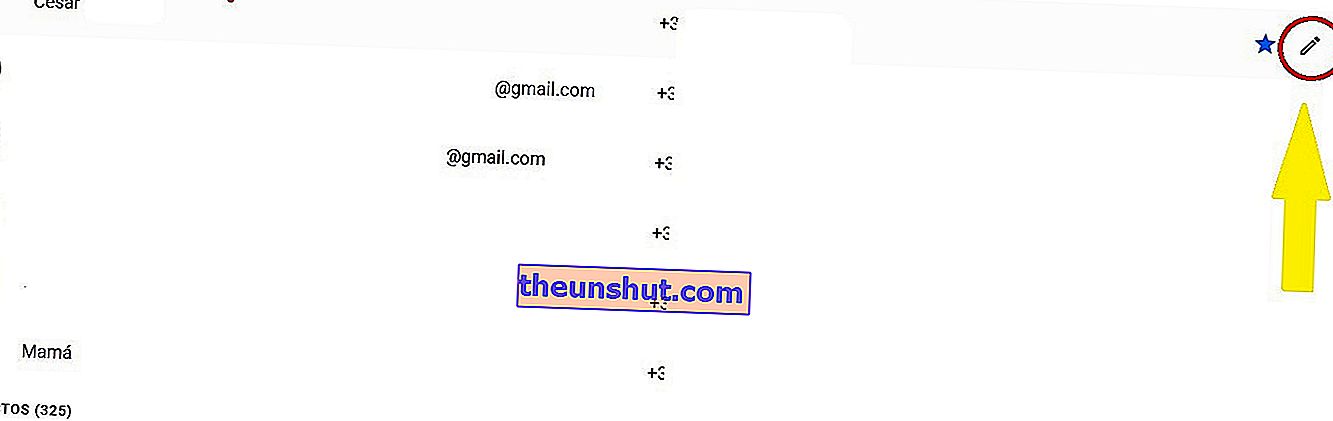
Môžeme vybrať fotografiu, ktorú už v počítači máme, alebo nahrať novú z externého zariadenia. Po úprave to dáme na uloženie a je to.